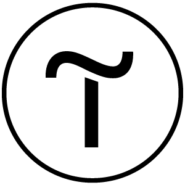Tilda integration
Crea dei bellissimi siti web senza alcun codice con Tilda.
Per integrare il tuo account Tilda con Post Affiliate Pro puoi usare il plugin ufficiale già integrato, ma prima dovrai fare qualche passaggio in più nel tuo account Tilda.
Aggiungi il webhook
Accedi al tuo pannello di amministrazione Tilda e modifica la pagina in questione (in uno dei tuoi progetti). Naviga su Impostazioni del Sito in alto a destra e poi su Moduli. Scorri in basso e trova il Webhook.
Ora inserisci l’URL del tuo plugin: https://URL_TO_PostAffiliatePro/plugins/Tilda/tilda.php
Non impostarlo per tutte le webform quando ti viene chiesto – saltalo. Dopo questo passaggio il tuo webhook sarà pronto. Se vuoi tracciare le commissioni per prodotto devi modificare il webhook per abilitare l’opzione “Invia i dati sulle merci in un ordine – come array“.
Aggiungi un campo personalizzato
Sempre all’interno dello stesso progetto modifica il blocco con il tuo carrello. La prima cosa che devi fare è abilitare il nuovo webhook nell’elenco SERVIZI COLLEGATI (nel Contenuto del blocco). Poi scorri verso il basso fino a Campi di input e crea un nuovo ‘campo nascosto’. Usa ‘visitorid’ come nome, o usa qualsiasi altro nome tu voglia basta che te lo ricordi – ne avrai bisogno nei prossimi passi.
Aggiungi un codice personalizzato
Ora, dopo aver aggiunto il campo personalizzato abbiamo anche bisogno che il campo venga aggiornato automaticamente con il valore del cookie di monitoraggio. Per fare questo dovrai aggiungere un blocco HTML alla tua pagina con il seguente codice:
<script id="pap_x2s6df8d" src="https://URL_TO_PostAffiliatePro/scripts/trackjs.js" type="text/javascript"></script>
<script type="text/javascript">
try {
document.getElementsByName('visitorid')[0].setAttribute("id", "pap_dx8vc2s5");
PostAffTracker.notifySale();
} catch (err) { }
</script>
Si prega di notare che c’è il nome del campo personalizzato utilizzato nel codice che deve adattarsi al tuo – normalmente noi utilizziamo ‘visitorid’ quindi cambialo se necessario.
Configurazione del plugin
Accedi al tuo merchant panel di Post Affiliate Pro e vai su Configurazione > Plugin. Trova e attiva il plugin Tilda. Configuralo per impostare il nome del “campo nascosto” che hai già impostato nel passaggio precedente. Imposta anche tutti gli altri campi.
Ecco fatto… Assicurati di aver pubblicato le tue modifiche e che il tuo negozio sia ora collegato.
Non dimenticarti di integrare il tuo negozio con il codice di tracciamento dei clic – puoi inserirlo in un blocco HTML che devi aggiungere a tutte le pagine che verranno utilizzate come landing page per i banner e per i link di affiliazione.
Discover the power of the Lifetime Commissions plugin! Ensure lifetime referral tracking with unique customer identifiers, allowing affiliates to earn commissions on future sales without repeated clicks. Easily manage customer-affiliate relations and configure settings to suit your needs. Boost your affiliate program's efficiency with customizable options and ensure commissions for affiliates, even across different devices or channels. Explore seamless integration with eCommerce systems and enhance your marketing strategy today!
Discover the essentials of clicks (referrals) tracking with our comprehensive guide. Learn about the importance of click tracking code, explore various code examples including simple, asynchronous, and PHP versions, and dive into advanced tracking options. Optimize your affiliate marketing strategy with expert tips on setting account IDs, managing cookies, and customizing tracking parameters. Visit now to enhance your click tracking implementation!